Administrar grupos de usuarios
Los grupos de usuarios se añaden a las colecciones para definir quién puede ver y utilizar una colección.
En este tema, aprenderá a:
Crear grupos de usuarios y asignar permisos
Vaya a Content Catalog en la biblioteca de Account Admin.
Pulse la ficha Grupos de usuarios.
Haga clic en Crear grupo de usuarios.
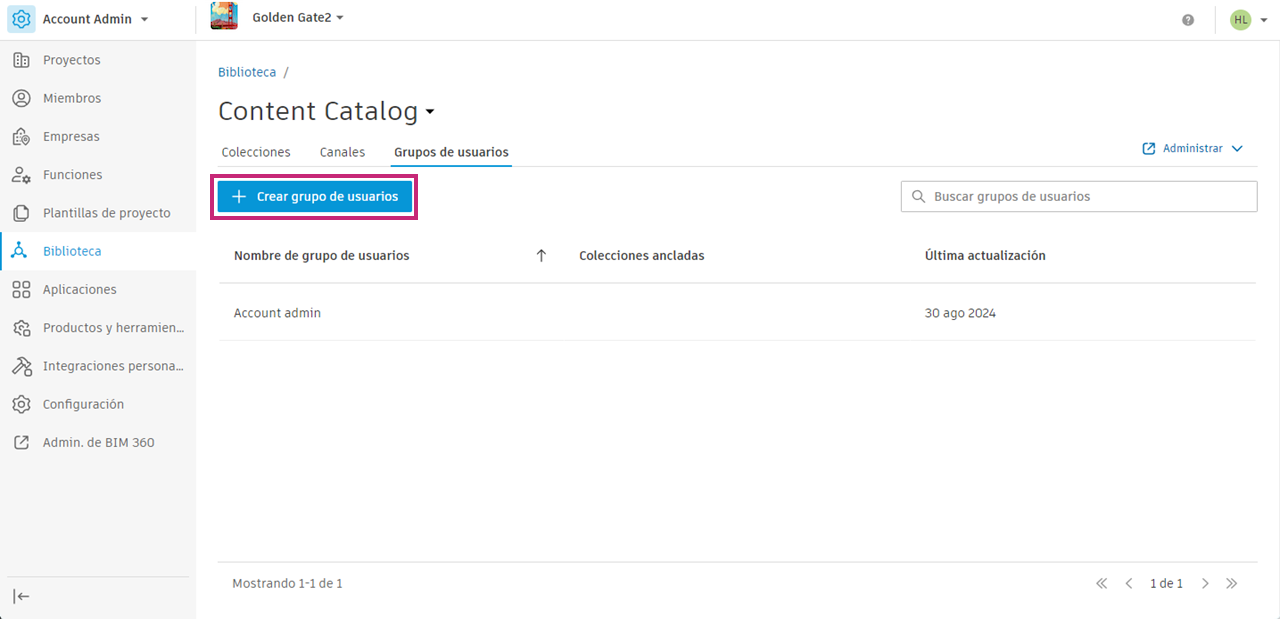
Escriba un nombre para el grupo de usuarios.
Haga clic en Añadir usuarios.
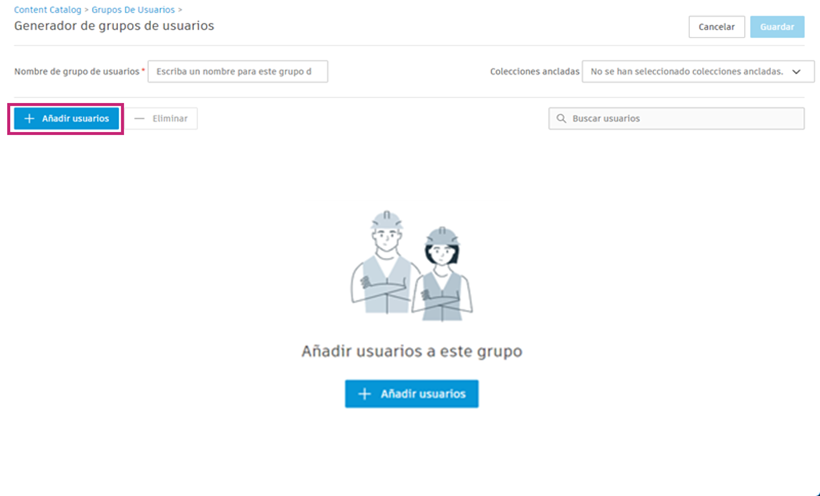
Escriba un nombre para un miembro que ya esté en la lista de miembros de ACC y seleccione una opción de la lista o pegue su correo electrónico.
Nota: Las direcciones de correo electrónico de los usuarios ya deben formar parte de la lista de miembros de ACC.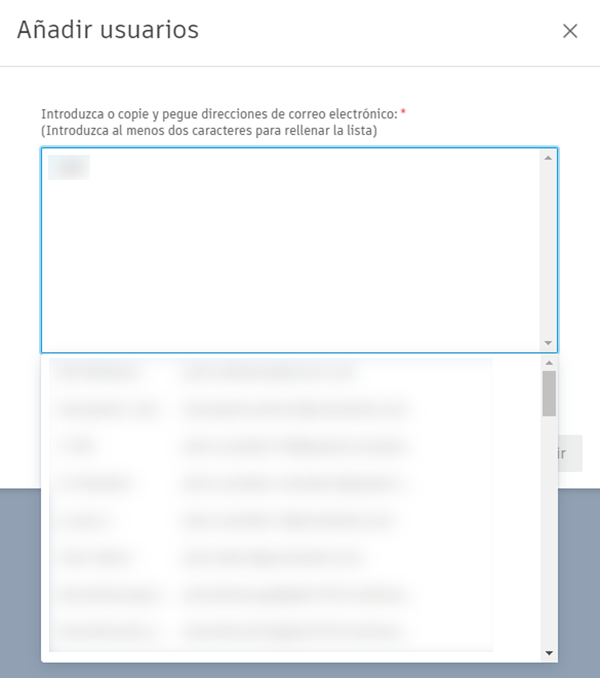
Continúe con cada miembro que desee añadir.
Hacer clic en Añadir. Debería ver que los nombres aparecen en el grupo de usuarios.
(Opcional) Seleccione colecciones ancladas.
En Content Catalog, los usuarios pueden buscar a través de varias colecciones a la vez. Las colecciones ancladas son colecciones que, al iniciar sesión, después de actualizar o restablecer, se seleccionan automáticamente para los usuarios del grupo. Los usuarios siempre pueden realizar modificaciones durante la búsqueda.
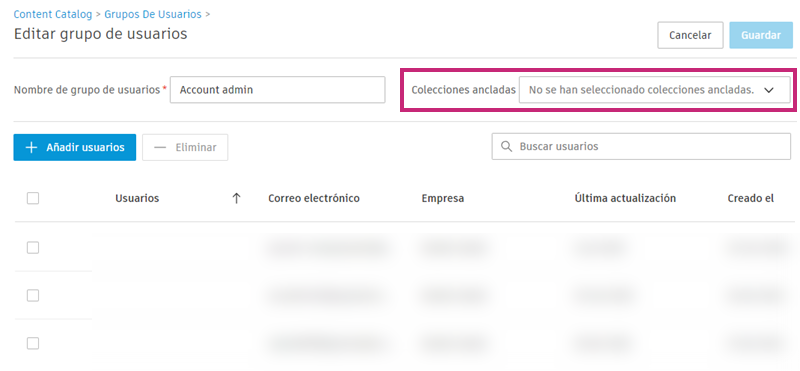
Seleccione colecciones en el menú desplegable.
Nota: Los grupos de usuarios necesitan permisos para sus colecciones ancladas.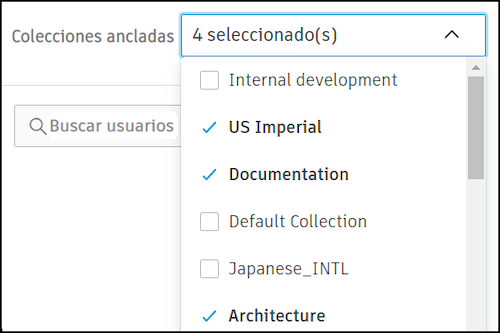
Haga clic en Guardar en la esquina superior izquierda.
Supresión de grupos de usuarios
En Content Catalog en la biblioteca, haga clic en la ficha Grupos de usuarios.
Haga clic en un grupo de usuarios.
Haga clic en el icono de menú Más
 en el panel desplegable.
en el panel desplegable. Haga clic en Suprimir.
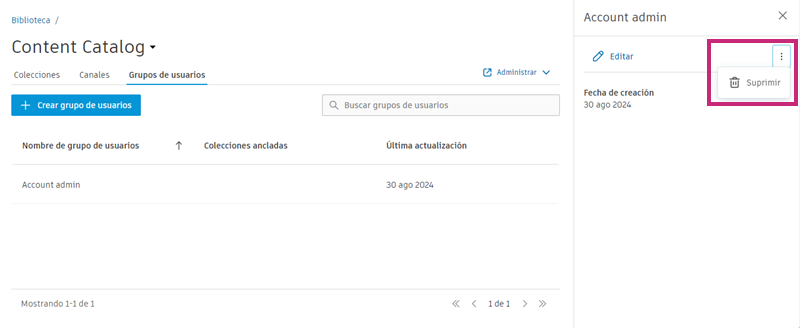
Confirme la supresión.